Illustrator 2020是一款由Adobe公司设计的全球最为知名的矢量图形软件。借助这款行业标准的矢量图形软件,您可以制作适用于印刷、Web、视频和移动设备的徽标、图标、绘图、版式和插图。
Illustrator怎样让图形沿着路径复制?这个AI教程将简单为大家介绍,下面开始进入正题,效果如图所示:
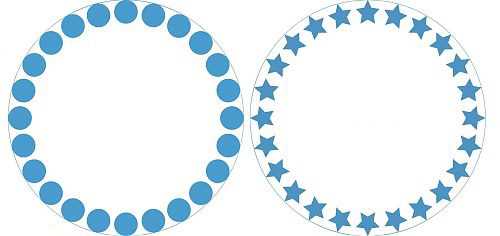
可以演变出稍微复杂点的,如下图所示:
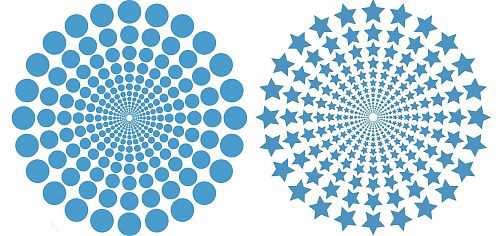
看着是不是有点复杂,认为很难做?其实不用三分钟就可以做出来,而且主要的步骤也就两三步。
1、用椭圆工具画出一个正圆,尺寸300mm(这是外面的大圆);
2、再用椭圆工具画出一个小正圆,尺寸30mm(这是里面的小圆);
3、两个圆一起选中,Shift+F7调出对齐面板,水平居中对齐、垂直顶对齐;
4、还是两个圆一起选中,Ctrl+c 复制,Ctrl+f 贴在前面;
5、Shift+F8调出变换面板,旋转处输入15(为什么是15度,这个是计算出来的,300除30等于10,中间要留点空间出来,所以我输入15);
6、最后一步,Ctrl+c 复制,Ctrl+f 贴在前面,Ctrl+d再制,一直重复按这三个键,直到小圆绕着大圆转了一圈,你会发现中间的距离是刚刚好的。
最重要的就是后面三步,其中Ctrl+d再制 是最主要的。用好这个键还可以做出很多特效。
以上就是Illustrator怎样让图形沿着路径复制?ai如何让图形围绕路径复制的详细内容,更多关于illustrator软件下载的资料请关注PSD素材网(www.PSD.cn)其它相关文章!





















